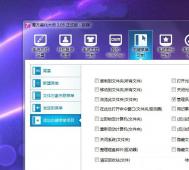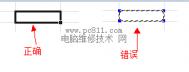Win7系统无验证黑屏的处理方法
使用win7系统的朋友应该都遇到已经激活的win7系统会跳转到微软官网验证,不是正版的系统将强制购买正版验证码,同时系统将会黑屏显示,如果遇到此类的问题,那么我们应当需要注意在当天完成系统的重新激活;对于这类的问题我们如何正确应对而防止再次发生呢?下面系统盘之家图老师小编为大家详细解答:

一、您是采取软改或硬刷激活方式,使用的是已被封杀的联想第一枚OEM泄漏密钥;
对于这种情况,在Win7开始菜单计算机图标上点击鼠标右键 - 点属性打开系统属性面板,然后点击更改产品密钥(如下图1所示),输入6K2KY-BFH24-PJW6W-9GK29-TMPWP(如下图 2所示),接受微软激活服务器验证之后,就会跳出一个此Windows副本不是正版 + 正版标识 + 立即联机解决的界面。点击立即联机解决,即进入正版验证过程。验证结果:Windows验证成功!现在,您可以利用正版Windows提供的所有 功能,包括附加功能。

二、您是采取联网或电话激活方式,使用的是微软已经封杀的几枚超频Retai Key密钥。
在出现以上异常的情况下,微软会间断性进行提示,并在计算机/属性中出现必须当天激活和更改产品密钥。
对于这个第二种情况,应当考虑所剩激活时间宽限,以下两种方式可根据实际二选一:其一,用其它Retai Key密钥尝试联网或电话激活。如果激活的话,就会跳出一个此Windows副本不是正版 + 正版标识 + 立即联机解决的界面。点击立即联机解决,即进入正版验证过程并顺利通过。其二,用软改工具选择联想以外品牌激活,再次进行正版验证肯定通过。

完成上述操作步骤之后:桌面右下角非正版提示没有了!重启计算机,计算机/属性中的Windows已激活和正版标识出现了!调整桌面个性化主题,一切重归正常,而这样简单的处理方法比起你去重装系统是不是快速方便许多呢!
(本文来源于图老师网站,更多请访问http://m.tulaoshi.com)Win7搜索不能用怎么办
Win7搜索功能是很多Win7用户比较常用的系统功能,通过搜索,可以快速找到电脑中的相关文件。不过最近有网友遇到了Win7搜索不能用的情况,其不知道如何解决。针对此问题,笔者为其分析了一些TuLaoShi.comWin7电脑文件搜索不能用的原因与解决办法。

Win7搜索不能用的原因:
1、权限受限,比如未使用管理员账号登陆;
2、搜索服务被关闭;
通常很多电脑朋友,喜欢借助一些系统优化软件,对系统进行深度优化,此次软件,在选择深度优化的时候,会关闭一些不常用的服务,比如搜索功能,这将导致搜索服务被禁用。
Win7搜索不能用的解决办法
1、确保使用管理员账户登录的Win7系统;
2、了解Win7搜索功能在哪,如何使用,具体请阅读:Win7搜索在哪 Win7搜索文件在哪?
3、检查Win7搜索服务是不是被禁用了。
具体方法为,进入控制面板,然后依次进入 - 程序 - 程序和功能 - 打开或关闭windows功能 - 勾选windows search和index service这两项,并确定保存即可,如下如所示。

完成后,最好重启一下电脑,然后在试试Win7搜索功能,一般就可以使用了。
win7新建磁盘分区过程图文详解
win7有库的设置,很贴心。但它默认的位置是C盘,很占空间。如果可以新建一个磁盘分区,那就可以更方便的使用电脑。本文,图老师小编就来为你解决这个问题Win7怎么创建新的磁盘分区,具体请看下面的新建磁盘分区图文教程。
具体方法:
第一步、鼠标右键点击桌面上计算机,选中管理,即可打开计算机管理窗口。

第二步、在计算机管理窗口的左侧,我们点击磁盘管理,让系统计算磁盘分区情况。

第三步、通过判断,我们右键点击空间比较多磁盘分区 ,选中压缩卷。

第四步、查询压缩,需要一点时间,不要关闭窗口。

第五步、系统会弹出压缩窗口,可输入部分默认的是:可压缩容量。我们可以输入想获得以M为单位的磁盘容量,多少可以自定,注意1G=1024M,然后再点击压缩。

第六步、完成压缩后,磁盘管理中会多一个可用空间。

第七步、我们可以右键单击可用空间,选择新建简单卷。

第八步、系统会新建简单卷向导,再点击下一步。

第九步、选择简单卷大小,可以自我调节,再点击下一步。

第十步、选择驱动器号,已经过滤现有驱动器号,可以在A-Z中自己选择,再点击下一步。

第十一步、我们再格式化分区中,可以为这个新加卷命名,再点击下一步。

Tulaoshi.com 第十二步、提示你正在完成,再点击完成就可以了。

后记:
很多人的硬盘容量够,但是找出同类型的文件,却毫无头绪。本文,图老师小编就为大家解决Win7怎么创建新的磁盘分区,你可以根据新建磁盘分区图文教程,建立1个或者多个分区,方便你的工作和生活。
win7鼠标右键菜单设置
我们知道电脑安装的程序过多,会导致电脑右键菜单中会含有过多的操作选项。如果右键菜单变得奇长无比,不仅影响操作美观,更给用户操作带来了不便,那么如何清理右键菜单中的操作选项呢?下面以最新热门的windows 7系统为例,介绍windows右键菜单清理方法,步骤如下。
以前以windows xp系统为大家介绍的右键清理方法多以软件辅助设置为主,不过windows 7右键设置相对要简单一些,我们可以不依赖软件直接设置即可,设置步骤如下:如何U盘安装windows7系统
一:进入电脑桌面 - 进入计算机 ,然后在组织-文件夹和搜索选项进行设置,如下图:WWW.PC84.COM最好的电脑配置网!

步骤一:文件夹和搜索选项
二:进入文件夹选项后,我们先设置下文件查看方式,找到显示所有隐藏文件选项,并选中如下图:

步骤二:设置显示所有隐藏文件
选择了显示隐藏的文件、文件夹和驱动器之后我们点底部的确定结束。
(本文来源于图老师网站,更多请访问http://m.tulaoshi.com)返回进入计算机界面,找到位置为:C:Users[用户名]AppDataRoamingMicrosoftWindowsSendTo 找到SendTo文件夹,SendTo文件夹里面就是右件菜单中的操作选项,我们可以清理掉一些不经常用到的右键菜单选项。如下图:Win7笔记本玩游戏不能全屏的解决办法图老师

win7管理文件夹
如上图,我们可以删除掉一些不需要用到的右键菜单选项即可。怎么样,是不是很简单就可以实现win7右键菜单清理呢!上面步骤中设置显示所有文件的目的是防止有隐藏的右键菜单选项,大家在右键菜单设置完成之后,记得还原文件夹选项,还原成不显示隐藏的文件即可。
Win7笔记本一个喇叭无声怎么办
图老师小编使用笔记本时,发现声音失真,原来是一个喇叭没有声音。这种情况不常见,但是如果你使用过音频编辑软件或者通过第三方软件进行设置,就可能出现。出现Win7笔记本一个喇叭无声,可以通过电脑系统设置进行处理。下面,图老师小编就为大家演示电脑一个喇叭失声的解决方案。
具体方法:
第一步、在桌面右下角任务栏,右键点击小喇叭选中播放设备。

第二步、在声音界面,双击扬声器。

第三步、扬声器 属性窗口中,我们选择级别选项,再点击平衡。

第四步、在弹出的平衡窗口中,我们调节一下左前和右前的声音大小,让它们保持一样的数值。

第五步、我们回到声音界面,点击配置,进行测试效果。

后记:
本文的电脑一个喇叭失声的解决方案,除了笔记本外,同样适用于台式电脑。当电脑没有声音,或者录音失败时,也可以参考本文进行调试。